
Enregistrer des données audio dans Pages sur Mac
Vous pouvez enregistrer du contenu audio directement dans une page. Par exemple, lorsque vous créez des rapports ou des livres, vous pouvez vous enregistrer en train de lire une page afin que vos lecteurs puissent l’écouter.
Pour en savoir plus sur l’ajout d’un fichier audio existant à un document, consultez la rubrique Ajouter des données vidéo et audio dans Pages sur Mac.
Enregistrer du contenu audio
Cliquez sur
 dans la barre d’outils, puis choisissez « Enregistrer l’audio ».
dans la barre d’outils, puis choisissez « Enregistrer l’audio ».Remarque : après avoir enregistré votre contenu, insérez l’enregistrement où vous souhaitez dans le document.
Pour commencer l’enregistrement, cliquez sur
 . Pour mettre fin à l’enregistrement, cliquez sur
. Pour mettre fin à l’enregistrement, cliquez sur  .
.Pour réenregistrer le contenu audio à partir d’un moment précis, placez votre curseur sur l’enregistrement, balayez vers la gauche ou vers la droite pour placer la ligne noire (ou faites glisser la barre de défilement), puis cliquez sur
 .
.Pendant l’enregistrement, vous pouvez continuer à modifier votre document.
Pour afficher un aperçu de votre enregistrement, cliquez sur Aperçu.
Pour lire l’enregistrement à partir d’un moment précis, placez votre curseur sur l’enregistrement, balayez vers la gauche ou vers la droite pour placer la ligne noire (ou faites glisser la barre de défilement), puis cliquez sur Aperçu.
Pour interrompre le contenu audio, cliquez sur Pause.
Pour modifier l’enregistrement, cliquez sur Modifier, puis effectuez l’une des opérations suivantes :
Réenregistrer une section : Déplacez les poignées bleues afin de sélectionner la section. Cliquez sur
 pour réenregistrer le contenu de cette section.
pour réenregistrer le contenu de cette section.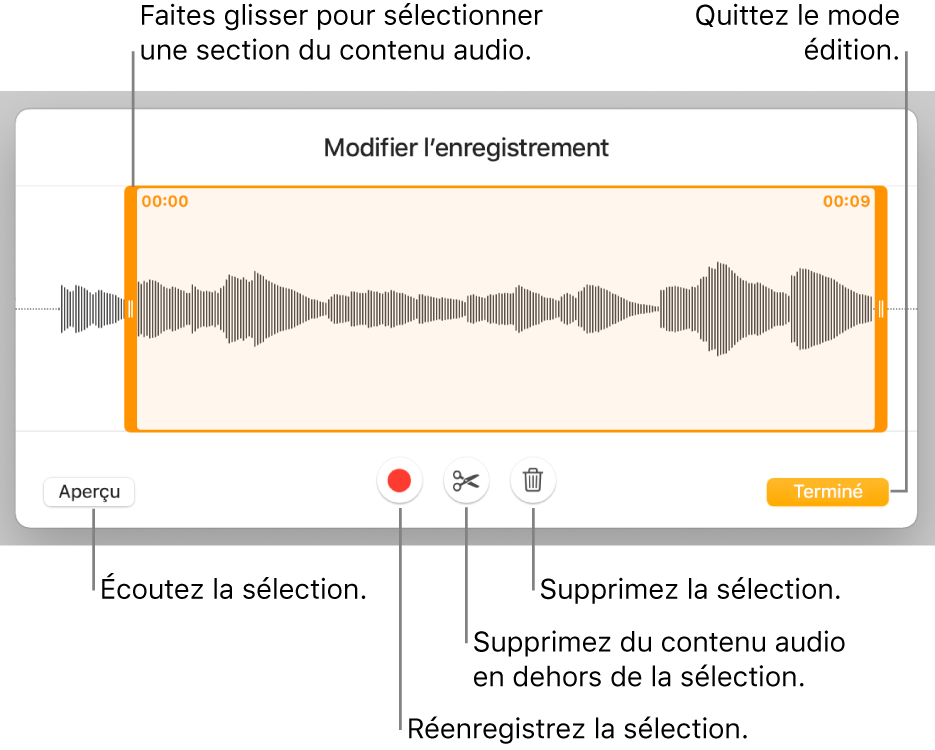
Élaguer : Faites glisser les poignées orange pour choisir la section que vous souhaitez conserver. Cliquez sur
 pour supprimer tout le contenu qui ne se trouve pas entre les poignées.
pour supprimer tout le contenu qui ne se trouve pas entre les poignées.Supprimer la totalité ou une partie de l’enregistrement : Faites glisser les poignées orange pour choisir la section que vous souhaitez supprimer. Cliquez sur
 pour supprimer tout ce qui est contenu entre les poignées.
pour supprimer tout ce qui est contenu entre les poignées.
Une fois vos modifications terminées, cliquez sur Terminé.
Sur la page où vous souhaitez ajouter l’enregistrement, cliquez sur Insérer ou Enregistrer, puis faites glisser le
 pour positionner l’audio partout dans le document.
pour positionner l’audio partout dans le document.
Pour lire votre enregistrement sur la page, cliquez sur ![]() .
.
Pour modifier l’enregistrement après l’avoir ajouté à une page, cliquez pour le sélectionner, puis cliquez sur « Modifier l’enregistrement » dans l’onglet Audio de la barre latérale Format ![]() . Pour supprimer l’enregistrement, cliquez pour le sélectionner, puis appuyez sur la touche suppr.
. Pour supprimer l’enregistrement, cliquez pour le sélectionner, puis appuyez sur la touche suppr.
Vous pouvez également partager votre enregistrement en tant que fichier audio. Cliquez sur le dessin en maintenant la touche Contrôle enfoncée, choisissez Partager l’enregistrement, puis sélectionnez la méthode d’envoi de votre choix.
Pour travailler avec des objets audio ou vidéo simultanément, maintenez la touche Maj enfoncée tout en cliquant sur les objets.
Vous pouvez configurer Pages pour optimiser le format et la qualité des images et des vidéos que vous ajoutez à vos documents.
